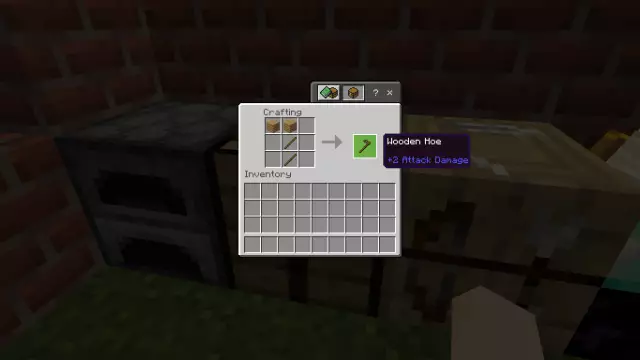Камерыг тухайн зургийн огноог харуулахаар тохируулах нь тэр бүр боломжгүй байдаг тул дурын хатуу дискэн дээр “цаг алдсан” зурагнууд байх болно. Гэхдээ хамаагүй, бүхнийг чадагч Adobe Photoshop програмыг ашиглан огноог тохируулж болно.
Зааварчилгаа
1-р алхам
Adobe Photoshop CS5 програмыг ажиллуулаад шаардлагатай зургийг нээнэ үү: File цэсийг дараад, дараа нь Нээлттэй зүйлийг дараад файлыг сонгоод Нээлттэй дээр дарна уу. Мөн зураг ачаалах цонхыг "Ctrl" + "O" товчлууруудыг ашиглан нээж болно.
Алхам 2
"Type" хэрэгслийг сонгоод (товчлуур "T" товчийг дараад) текстийг хаана үзэхийг хүсч байгаагаа ойролцоогоор зүүн товшино уу. Таны товшсон газарт анивчих курсор гарч ирнэ. Гарыг ашиглан шаардлагатай огноог оруулна уу. Файлын цэсний доор бичээсийн фонт, хэв маяг, хэмжээ, өнгө болон бусад параметрүүдийг өөрчлөх боломжтой самбар байрладаг. Өөрчлөхөөсөө өмнө текстээ сонгоно уу: хулганы баруун товчийг дараад гарч ирэх цэс дээр хамгийн эхний зүйлийг дарна уу - "Бүгдийг нь сонгох".
Алхам 3
Опционы самбарын зүүн талд текстийг хэвтээ байрлалаас босоо байрлал руу шилжүүлэх товчлуур байна. Мөн "Warp Text" функцэд анхаарлаа хандуулаарай ("T" үсэг бүхий товчлуур ба доод талд нь сум), үүгээр та өөрийн үсгийг хөнгөн, инээдэмтэй байдлаар өгч болно.
Алхам 4
"Төрөл" хэрэгслийн параметрүүд бүхий самбарын баруун талд хоёр товчлуур байна: хөндлөн огтлолцсон тойрог, шалгах тэмдэг бүхий дүрс бүхий. Эхнийх нь сүүлчийн өөрчлөлтийг устгаж, эсвэл текстийг бүрэн сонгосон бол текстийн давхаргыг бүхэлд нь устгана. Хоёр дахь нь хийсэн өөрчлөлтийг хадгалдаг.
Алхам 5
Хэрэв та шошгоны байршлын талаар сэтгэл хангалуун бус байвал түүнийг зөөж болно. Үүнийг хийхийн тулд "Move" хэрэгслийг ашиглана уу (товчлуур "V"). Үүнийг сонгоод шошгон дээр хулганы баруун товчийг дараад хүссэн байршил руугаа чирнэ үү.
Алхам 6
Тайлбар бүхий зургийг хадгалахын тулд "Файл" цэс, дараа нь "Хадгалах" зүйлийг дарна уу (эсвэл "Shift" + "Ctrl" + "S" товчлууруудыг ашиглана уу), нэрээ бичээд замаа сонгоод "Files of type" талбарт Jpeg тавиад Save товчийг дарна уу.